Han pasado unos 10 años desde que salió el Samsung Galaxy Note 3. En ese momento, este era uno de los mejores teléfonos inteligentes con Android que existían. Es posible que algunos de ustedes todavía usen este dispositivo y se pregunten cómo actualizar el Samsung Note 3 de la legendaria serie Samsung Note. Bueno, averigüémoslo.
Para su información, es posible actualizar a la versión de Android de su Note 3. Y compartiremos todas las diferentes formas en que puede lograrlo en esta publicación. Entonces, si está listo, comencemos de inmediato.

Cómo actualizar la versión de Android de Samsung Note 3
Inicialmente, el Samsung Note 3 salió con Android Jellybean. Más tarde, se lanzaron gradualmente varias versiones más nuevas de Android. Y los usuarios podían actualizar el software directamente a través de la configuración del teléfono.
Sin embargo, como el teléfono está descontinuado y Samsung tampoco lanza nuevas actualizaciones, no puede actualizar su Samsung Galaxy Note 3 oficialmente.
En ese caso, deberá instalar una ROM de terceros. en esta sección, compartiremos todas las instrucciones detalladas sobre cómo actualizar la versión de Android de su Note 3.
Método #1 Actualice su Samsung Galaxy Note 3 a través del menú de configuración
Si aún usa el Note 3 con el Android Jellybean predeterminado, puede seguir este proceso. Porque aquí compartiremos cómo actualizar la versión de Android de su galaxy note 3 desde el menú de configuración Over the Air (OTA).

Recuerde que es posible que este proceso no se aplique a todos ustedes. Si ya ha actualizado a la última versión oficial de Android lanzada por Samsung para su teléfono, entonces esta parte no es para usted.
Pasos a seguir
En primer lugar, debe navegar hasta el menú Configuración en su Note 3. A continuación, debe tocar la pestaña General en la esquina superior derecha de la pantalla. Ahora, debe desplazarse hacia abajo y tocar la opción Acerca del dispositivo. Después de eso, deberá tocar la opción Actualización de software. Recuerde, debe tener conectividad de datos en funcionamiento o conectividad Wi-Fi en este caso. Porque su teléfono descargará el archivo actualizado usando la conexión a Internet. Entonces, a continuación, debe tocar la opción Actualizar. Al hacerlo, comenzará a buscar una nueva actualización. Así que espere a que finalice la operación de búsqueda. Si hay una nueva actualización disponible, verá una notificación al respecto. Y también podrá descargarlo. Así que simplemente toque el botón Descargar o Instalar o Actualizar y su teléfono comenzará a descargar el archivo. Luego, deberá tocar el botón Actualizar una vez que la descarga haya terminado. Al hacerlo, su teléfono comenzará a actualizarse a una versión más nueva de Android. Debe esperar unos minutos para completar todo el proceso. Su teléfono se reiniciará automáticamente después de instalar la actualización.
Método #2 Actualizar con Android 12 ROM en Samsung Note 3 (método avanzado)
Como sugiere el título, compartiremos el método de instalación de la ROM de Android 12 en su dispositivo Galaxy Note 3 en esta sección. Sin embargo, antes de comenzar, tenemos algunas advertencias para usted.
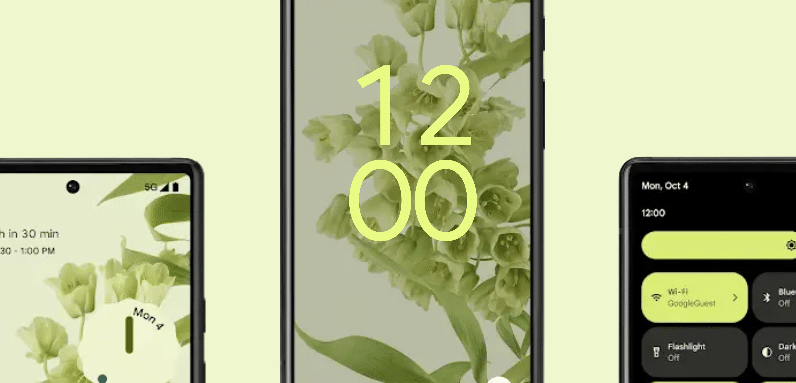
En primer lugar, debe realizar una copia de seguridad de sus archivos desde su teléfono. Además, debe cargar su teléfono al menos al 60% o más. Y lo más importante, debe seguir todos los pasos que vamos a mencionar aquí con mucho cuidado y correctamente.
Observación: Instalar una ROM de terceros en su Galaxy Note es un poco complicado.. Si sigue nuestro método y se equivoca o daña su teléfono en el proceso, no seremos responsables de eso. Así que hágalo bajo su propio riesgo.
Requisitos
Una PC con Windows con una conexión a Internet que funcione Cable USB Su teléfono con al menos un 60% de carga Realice una copia de seguridad de sus archivos desde el teléfono Habilite el modo desarrollador y la depuración USB Descargue e instale los controladores USB de Samsung en su PC Desbloquee Bootloader en su Note 3 Instale TWRP Recovery en su Note 3 Descargue la ROM de Android 12 de su elección (recomendamos el Lineage OS 19.1) Almacene la ROM de Android 12 en el espacio de almacenamiento interno de su teléfono
Ahora compartiremos todos los pasos que debe seguir para instalar Lineage OS 19.1 o una ROM de Android 12 en su Galaxy Note 3. Allá vamos.
Paso n.º 1 Habilitar la opción de desarrollador y la depuración de USB
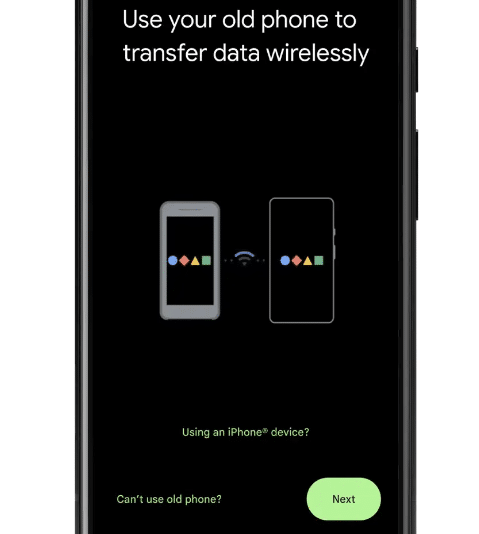
En primer lugar, debe habilitar el modo de depuración USB en su teléfono si aún no lo ha hecho. Aquí compartiremos algunos pasos después de los cuales puede habilitar este modo. Luego procederemos al siguiente paso.
Pasos a seguir
Tienes que ir al menú de configuración en tu teléfono. Luego, desplázate hacia abajo y toca Acerca del teléfono. opción En la página siguiente, deberá tocar la opción Número de compilación 7 veces seguidas. No toque lentamente aquí. Debe hacerlo repetidamente. Después de hacer esto, verá una ventana emergente en su teléfono que dice”Ahora es un desarrollador”. Eso significa que ha habilitado la opción de desarrollador en su teléfono. Ahora, vuelva al menú Configuración nuevamente. Desplácese hacia abajo hasta que encuentre una nueva opción llamada Opciones de desarrollador y tóquela. Desde la página siguiente, debe desplazarse hacia abajo y activar la opción. Opción de depuración de USB
Ahora ha habilitado la opción de depuración de USB en su teléfono. Así que vayamos al siguiente paso.
Paso n.° 2 Desbloquee el gestor de arranque en su Note 3
En este paso, le mostraremos cómo desbloquear el cargador de arranque en su Samsung Note 3. Hay varias formas de hacerlo. Sin embargo, compartiremos la forma más fácil de hacerlo. En este método, ni siquiera tendrás que usar tu PC. Puedes hacerlo directamente desde tu teléfono. Así que vamos.
Pasos a seguir
Suponemos que ya ha habilitado la opción Desarrollador en su teléfono Ahora, vaya primero al menú Configuración Desde allí necesita para tocar la opción Opciones de desarrollador Después de eso, deberá activar la opción Desbloqueo OEM
Eso es todo. Ha desbloqueado el gestor de arranque de su teléfono. A continuación, instalaremos un Recovery en su Note 3.
Paso n.º 3 Instale TWRP Recovery en Samsung Note 3
Para que conste, este paso es el más complicado. Por lo tanto, debe concentrarse muy bien para realizar esto sin causar ningún problema. Una vez más, hazlo bajo tu propio riesgo. No somos responsables si te equivocas de alguna manera.
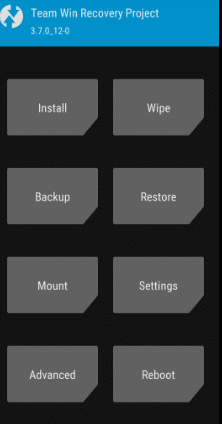
Pasos a seguir
En primer lugar, deberá descargar Odin Flash Tool en su PC con Windows A continuación, deberá descargar el archivo de recuperación TWRP. Hay muchas versiones de la herramienta de recuperación TWRP. Tienes que descargar el que sea compatible con tu modelo de teléfono en particular. Puede descargarlos desde aquí: For International Exynos Model, Para modelo hlte, Para SM-N9006 Modelo (China), Para SCL22, modelo SC-01F (Japón), Para los modelos SM-N900K y SM-N900S (Corea) Después de descargar estos archivos, debe guardarlos en su Carpeta de la PC. Además, debes recordar esa carpeta. Porque lo necesitaremos a continuación. Además, el archivo de recuperación TWRP debe estar en formato.tar. Ahora, debe ejecutar la herramienta Odin con Ejecutar como administrador. Después de eso, debe reiniciar su Samsung Note 3 en modo de descarga. Para hacer eso, simplemente apague su dispositivo primero. Luego, mantenga presionado el botón de encendido, el botón de inicio y el botón para bajar el volumen al mismo tiempo. Manténgalos presionados hasta que el teléfono se reinicie y luego suelte los botones. Ahora, conecte su Note 3 a su PC a través de un cable USB. Una vez que haya conectado el teléfono, verá un cuadro azul en la sección ID: COM. Eso significa que la conexión fue exitosa. Ahora, debe agregar el archivo de recuperación TWRP que acaba de descargar a ODIN. Luego, debe hacer clic en la opción AP/PDA para cargar el archivo. Ahora, debe hacer clic en la pestaña Opciones en la ventana emergente.. A partir de ahí, debe asegurarse de que la opción’Volver a particionar’no esté marcada. Luego, simplemente haga clic en el botón Inicio y el proceso comenzará en breve. Verá un mensaje PASS que indica que el proceso se completó. Ahora su teléfono debería reiniciarse. Puede eliminarlo de su PC Sin embargo, si el teléfono no se reinicia, puede encenderlo manualmente
Paso #4 Descargue la ROM de Android 12 en su teléfono
Este es un paso simple. Debe descargar el archivo ROM y guardarlo en el almacenamiento interno de su teléfono. Ya hemos compartido un enlace de descarga para nuestra elección de ROM. Puede descargarlo como todos podemos descargar cualquiera de sus opciones.
Paso n.° 5: Actualice la ROM de Android 12
Este es el último paso a actualizar su Note 3 a Android 12 usando una ROM de terceros. Aquí, le mostraremos cómo instalar la ROM en su Note 3. Puede realizar esto en 2 métodos diferentes. Sin embargo, para su conveniencia, compartiremos el método más fácil. Así que aquí vamos.
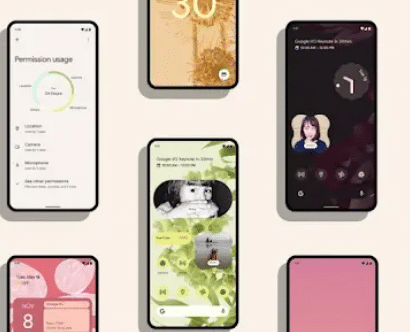
Pasos a seguir
Asegúrese de que el archivo ROM descargado esté en el espacio de almacenamiento interno de su teléfono A continuación, debe apagar el teléfono Después de eso, debe ingresar modo de recuperación. Para hacer eso, mantenga presionados los botones de Encendido, Inicio y Bajar volumen al mismo tiempo hasta que el teléfono arranque. Luego, puede soltar los botones. Ahora, estará en modo de recuperación. Entonces, desde allí, debe tocar el botón Instalar. A continuación, debe buscar y seleccionar el archivo ROM descargado y seleccionarlo para actualizarlo. Para actualizarlo, debe deslizar el dedo hacia la derecha en la pantalla. Ahora, debe esperar hasta que el el proceso se completa Después de eso, debe reiniciar el teléfono seleccionando el botón Reiniciar desde el inicio de recuperación de TWRP
Una vez que finaliza el proceso, verá que su teléfono se ha reiniciado. Es posible que deba configurar el teléfono una vez más. Sin embargo, esta vez verá que la interfaz de usuario y todo han cambiado. Y estás usando Android 12 en tu Samsung Galaxy Note 3.
Preguntas frecuentes
¿Hay actualizaciones oficiales disponibles para Samsung Galaxy Note 3?
Sí. Las actualizaciones oficiales están disponibles en todos los teléfonos Android que existen. Sin embargo, los fabricantes no lanzan las versiones oficiales actualizadas de Android para siempre. Ofrecen soporte por un período de tiempo determinado.
Por ejemplo, no puede obtener ninguna actualización oficial en su Samsung Galaxy Note 3 en este momento. Samsung ya dejó de lanzar nuevas actualizaciones para el Note 3 hace mucho tiempo.
¿Actualizar mi Note 3 con ROM no oficial es perjudicial?
Es una pregunta muy difícil de responder. Sabes que las ROM de terceros no son oficiales. Por lo tanto, no es posible decir si tienen algún malware. Además, la mayoría de estas ROM vienen con muchos errores. Por lo tanto, es muy posible que tenga que enfrentar muchos problemas al usar ROM de terceros.
Por otro lado, hay algunas ROM que no tienen tantos errores. Y muchas personas los están usando sin muchos problemas. Entonces, en ese caso, debe buscar y buscar la mejor y más popular ROM para su teléfono. Y también asegúrese de obtenerlo de un sitio web seguro.
¿Puedo actualizar mi Note 3 a la última versión de Android?
Lamentablemente, no puede actualizar su Galaxy Note 3 a la última versión de Android oficialmente. Al momento de escribir esta publicación, la última versión de Android es Android 12. Y Samsung no ha lanzado ninguna versión oficial de Android 12 para Note 3. Por lo tanto, no puede actualizarlo oficialmente a la última versión de Android.
Por el contrario, puedes instalar ROM de terceros que casi se verán y se sentirán como la versión de Android 12. Ya hemos hablado de cómo hacerlo en este post. Puede seguir estos pasos para instalar la última versión de Android en su Note 3.
Resumir
Es una muy buena idea mantener siempre su telefono al dia. Si desea utilizar las últimas y mejores funciones y también mantener todo seguro, debe actualizar su versión de Android a la última. En esta publicación, hemos hablado sobre cómo puede actualizar su Galaxy Note 3 a la última versión de Android.
Hemos compartido varias formas en que puede hacerlo. Esperamos que esta publicación sea útil si se encuentra en la misma situación de intentar actualizar el software de su teléfono. Si ha encontrado útil esta publicación, no olvide compartirla con otros. Y si tiene más consultas, háganoslo saber en los comentarios.
Comparte esta historia